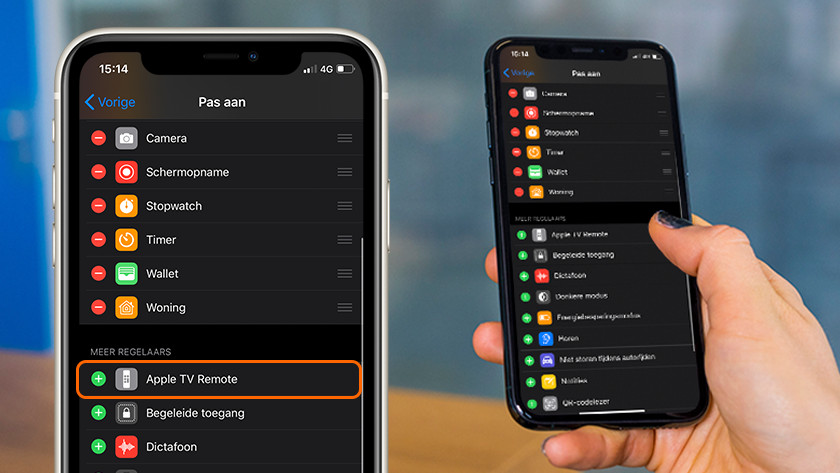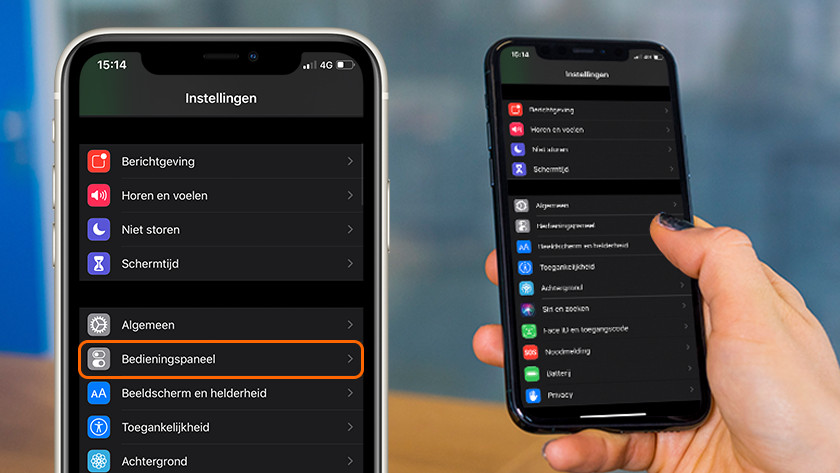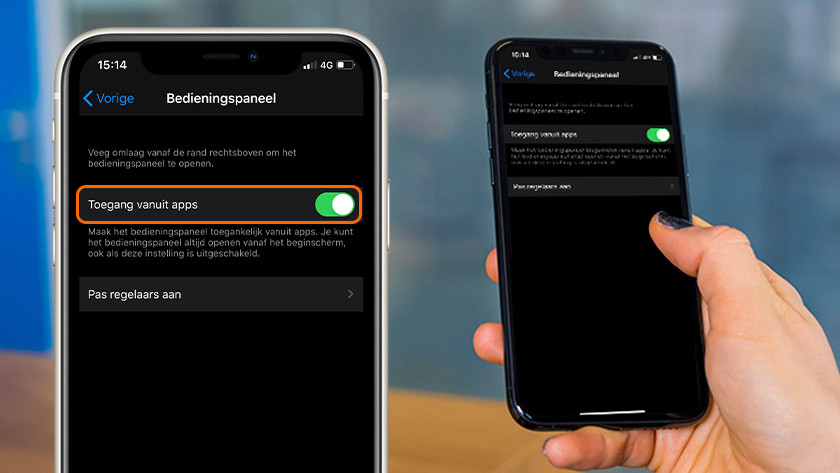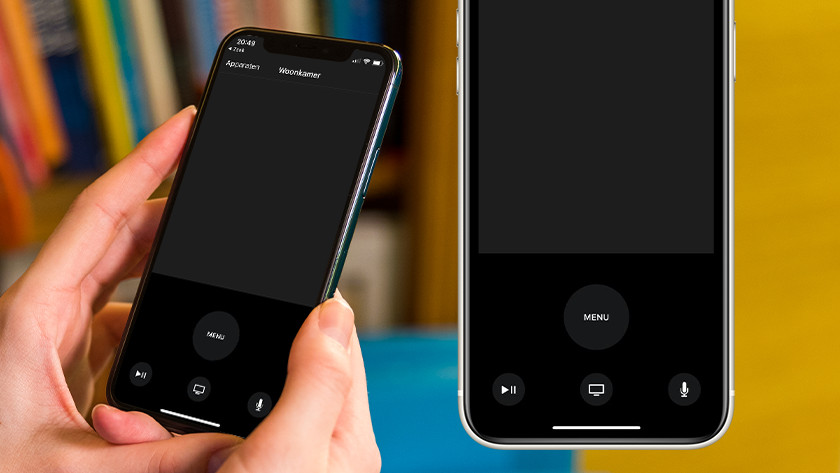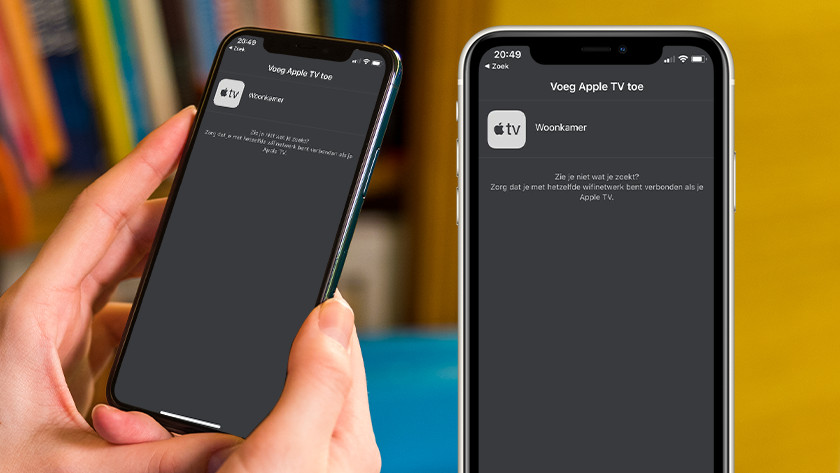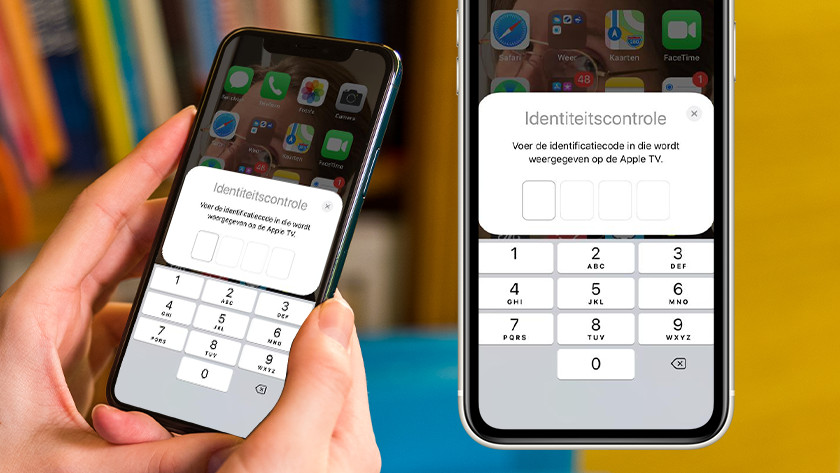Wie bedienst du Apple TV mit deinem iPhone oder iPad?
Erste Schritte mit der Apple TV Remote

Die Apple TV Remote ist für verschiedene Apple Geräte verfügbar. Wir erzählen dir in diesem Artikel mehr über die App.
- Bedienung mit deinem Apple Gerät
- Richte die Remote App ein
Apple TV mit deinem Apple Gerät bedienen

Mit der Apple TV Remote App kannst du dein Apple TV und Fernseher mit AirPlay 2 von deinem iPhone, iPad oder iPod touch aus bedienen. Die Remote wird in der neuesten Version von iOS automatisch zum Bedienfeld deines Apple-Geräts hinzugefügt. So kannst du deinen Film noch schneller pausieren und verpasst garantiert keine Sekunde mehr. Sobald die Remote App mit deinem Apple TV verbunden ist, kannst du deinen Media Player auch von deiner Apple Watch aus steuern.
Richte die Remote App auf dem iPhone oder iPad ein
Wenn du dein iPhone oder iPad benutzt hast, um Apple TV zu konfigurieren, wurde die Remote automatisch zum Kontrollfeld deines iPhones oder iPads hinzugefügt. Wenn du Apple TV manuell konfiguriert hast oder auf deinem Apple Gerät nicht die neueste iOS Version läuft, kannst du die Remote manuell hinzufügen.
- Gehe in die App Einstellungen auf deinem iPhone oder iPad und tippe auf Kontrollzentrum.
- Tippe auf Regler anpassen und klicke dann auf das grüne Plus neben Apple TV Remote.
Verwende die Remote App für deinen AirPlay 2 Smart TV
Du kannst die Apple TV Remote App mit AirPlay 2 auch als Fernbedienung für deinen Smart TV verwenden. Zuerst fügst du deinen Smart TV in der Home App auf deinem iPhone oder iPad hinzu und ordnest ihn einem Raum zu.
- Öffne das Bedienfeld auf deinem iPhone oder iPad und tippe auf die Apple TV Remote.
- Tippe in der Liste, die erscheint, auf dein Apple TV oder deinen Smart TV.
- Gib den Code ein, den du auf dem Bildschirm deines Fernsehers siehst. Deine iPhone- oder iPad-App ist jetzt als Fernbedienung für deinen Smart TV oder Apple TV verfügbar.